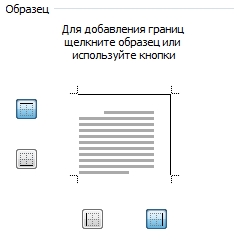
С каждой новой версией Microsoft Word предлагает пользователям все больше и больше функций, большинство из которых направлены на то, чтобы сделать текст более интересным и привлекательным. При этом есть определенный ряд возможностей, которые были доступны всегда и не теряют своей актуальности, и одной из таких является возможность вставки рамки.
Именно поэтому практически на протяжении всего существования этой утилиты пользователи интересуются тем, как в Ворде сделать рамку и как ее можно настраивать. Зачем нужна рамка?
Довольно часто возникают такие ситуации, что человек хочет быстро сделать небольшую поздравительную открытку или просто разместить текст в красивой оправе. Так как в Ворде вставить рамку можно буквально за несколько секунд, многие предпочитают пользоваться именно этой программой, обеспечивая себе быстрый результат.
Конечно, можно для этого воспользоваться какими-нибудь утилитами наподобие Gimp или Photoshop, но на самом деле многие даже не слышали об этих программах, не говоря уже о том, чтобы разбираться в их сложном интерфейсе. В таких ситуациях на помощь приходит проверенный временем текстовый редактор Microsoft Word, возможности которого позволяют создавать любые открытки, качество которых может даже не уступать типографским образцам, но для начала нужно хотя бы разобраться с тем, как сделать рамку в Ворде 2010 и как ее настраивать.
Есть функция стандартной рамки, но она не всегда подходит. В таких ситуациях можно использовать таблицу.Вставляем рамку
Сначала определитесь с тем, какого именно результата вы хотите добиться перед тем, как в Ворде сделать рамку. 2007 и 2010 Ворды предлагают множество доступных функций в плане создания рамки, но вам нужно сначала определиться с тем, что именно вы хотите увидеть. Если вам нужна рамка, размещенная по краям страницы, то делается она следующим образом:
- В верхней части экрана нажимайте «Разметка страницы».
- Нажимайте кнопку «Границы страниц».
- Выбирайте нужный вам формат рамки и ее размеры.
Если же вам нужно обвести рамкой только написанный текст, а он по объему гораздо меньше страницы, можно сделать его в таблице на одну ячейку:
- Открывайте меню «Вставка».
- Нажимайте «Таблица».
- Нажимайте на верхний левый квадрат, чтобы вставить таблицу размером 1х1.
Теперь у вас готова рамка вокруг текста и вы можете заканчивать его написание.
Случайная статья:
Как сделать рамку в Ворде 2007, 2010, 2013
Похожие статьи:
-
Как сделать рамку вокруг текста в ворде?
В то время, когда появляется задача сделать рамку около текста в документе Ворд, в большинстве случаев пользователи идут самым привычным и несложным на…
-
Как сделать оглавление в word?
Многие пользователи Ворда по окончании комплекта реферата, курсовой, дипломной работы, производственной инструкции, либо любого другого документа,…
-
Как сделать диаграмму в ворде?
Диаграммы в Микрософт Word являются хорошим средством для наглядного представления и визуализации сложно принимаемых количеств числовой информации в…


 Июнь 8, 2015
Июнь 8, 2015  intellcity
intellcity  Опубликовано в
Опубликовано в  Метки:
Метки: